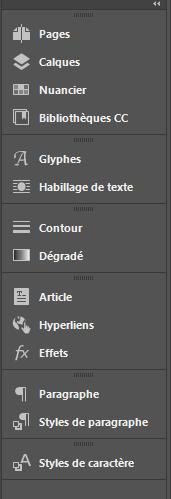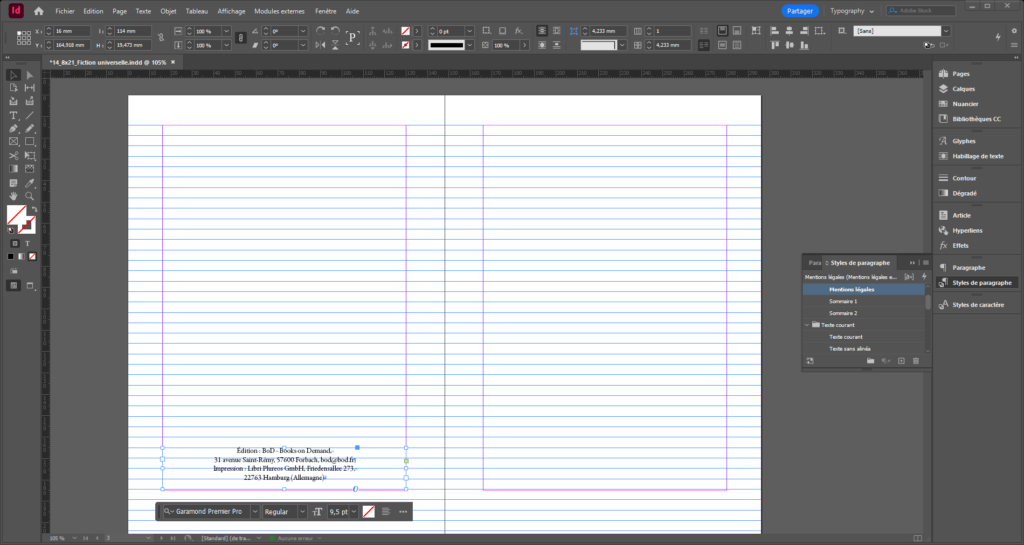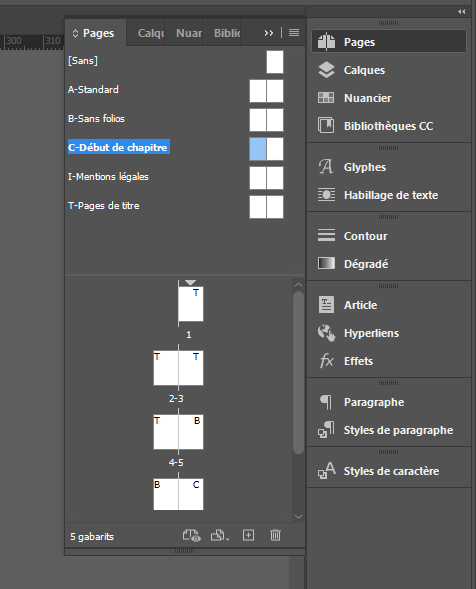La mise en page sur InDesign peut sembler intimidante lorsque l’on est habitué à des logiciels de traitement de texte comme Word. Elle repose en effet sur une logique très différente, pensée pour la publication professionnelle.
Dans cet article, nous vous proposons de découvrir les grands principes qui régissent la mise en page sur InDesign, afin de mieux comprendre son fonctionnement et d’en apprécier les avantages. Et ce, que ce soit pour structurer un roman, un essai ou tout autre type de livre destiné à l’impression.
Faut-il effectuer la mise en page de son livre sur InDesign ?
Si vous êtes auteur·rice indépendant·e, vous vous demandez peut-être sur quel logiciel effectuer votre mise en page. Les deux plus utilisés sont alors Word (même s’il s’agit d’un logiciel de traitement de texte) et InDesign (logiciel professionnel de PAO : Publication Assistée par Ordinateur).
Pour vous aider à faire votre choix, voici un tableau comparatif des avantages et inconvénients de Word vs. InDesign pour la mise en page d’un livre :
Mise en page sur Word
✔️ Plus facile à prendre en main
✔️ Déjà installé chez beaucoup d’utilisateur·rice·s
✔️ Inclus dans la suite Office (souvent déjà acquise) à 10 €/mois
✔️ Idéal pour écrire et corriger son texte
✔️ Peut être suffisant pour des textes linéaires sans éléments graphiques
❌ Très limité pour les mises en page complexes (illustrations, colonnes, fonds perdus, etc.)
❌ Styles de paragraphes peu fiables ou instables
❌ Limitations sur les césures, approches, justification
❌ PDF basique, pas toujours adapté à l’impression pro
❌ Peu utilisé par les imprimeurs ou maquettistes
Mise en page sur InDesign
❌ Courbe d’apprentissage plus longue
❌ Interface plus complexe
❌ Abonnement payant (Adobe Creative Cloud) d’environ 40 €/mois (résiliation à tout moment) ou de 315 €/an
❌ Pas conçu pour la rédaction (juste pour la mise en page)
❌ Logiciel presque trop poussé pour une mise en page simple
✔️ Excellente gestion des éléments graphiques et du design
✔️ Styles puissants et personnalisables pour chaque élément
✔️ Contrôle total sur la typographie et l’espacement
✔️ PDF haute qualité avec fonds perdus, repères, profils colorimétriques
✔️ Standard professionnel de l’édition
En conclusion :
- Word peut être adapté pour les auteur·rice·s qui cherchent une solution simple et rapide pour un livre contenant essentiellement du texte, sans mise en page élaborée.
- InDesign, lui, s’adresse à ceux et celles qui souhaitent obtenir un rendu très pro, et/ou désirent une mise en page complexe.
À noter que la plateforme d’écriture WriteControl propose une mise en page automatique sur Word, ce qui facilite encore ce travail. Et qu’il existe d’autres alternatives à InDesign, comme Scribus, logiciel de PAO libre et gratuit.
? La mise en page de son livre avec Word : nos astuces
Le fonctionnement de la mise en page sur InDesign
Voici les points sur lesquels le fonctionnement d’InDesign peut être déroutant au début, et qu’il faut bien comprendre pour faire ses premiers pas sur le logiciel.
Le paramétrage du document
À la création du fichier, il est possible de renseigner un certain nombre de paramètres très utiles, notamment :
- format du fichier
- orientation (portrait/paysage)
- pages en vis-à-vis
- marges
- fond perdu
- nombre de pages
- nombre de colonnes par page avec l’espacement entre les colonnes (« gouttière »)…
Il est confortable ici de pouvoir renseigner d’une part le format souhaité pour son livre, et d’ajouter les fonds perdus à part. Ainsi InDesign calcule pour vous la taille finale du document sans que vous n’ayez à vous soucier de cela. Dans l’affichage de la page également, un trait de repère rouge affiche où se situent les fonds perdus.
La fonction « pages en vis-à-vis » est également essentielle quand on souhaite mettre en page un livre. En effet, elle permet de visualiser et de concevoir le livre par double page : la page paire à gauche et la page impaire à droite. Les deux sont affichées côte à côte, ce qui permet de travailler la mise en page de manière cohérente par double page : marges symétriques (marge intérieure/extérieure), en-têtes, numéros de page, alignement graphique. C’est essentiel pour les livres imprimés en format papier (romans, albums, guides), afin de maîtriser l’apparence réelle du livre une fois ouvert.
L’espace de travail
InDesign vous permet de personnaliser votre espace de travail en n’affichant que les outils dont vous aurez besoin. Pour plus de simplicité, vous pouvez choisir entre plusieurs espaces de travail prédéfinis. Pour cela, il suffit de vous rendre dans le menu principal, de cliquer sur Fenêtre puis Espace de travail.
Plusieurs espaces de travail peuvent convenir pour la mise en page d’un livre :
- Livre ;
- Les indispensables ;
- Typographie.
Nous recommandons l’utilisation de l’espace de travail Typographie qui contient en principe tous les outils dont vous aurez besoin. Vous pouvez à tout moment ajouter des outils supplémentaires depuis le menu Fenêtre.
Les zones de texte
Contrairement à un logiciel de traitement de texte, qui est fait, comme son nom l’indique, pour saisir du texte, un logiciel de mise en page n’est pas pensé pour écrire directement son texte dedans, mais pour l’importer et le mettre en page une fois qu’il est écrit.
Et pour pouvoir placer au millimètre près du texte ou des images exactement où l’on souhaite sur la page, InDesign fonctionne avec des blocs : bloc texte et bloc image. Pour pouvoir placer du texte, il faut donc créer au préalable une zone de texte. Cela permet de réaliser aisément des mises en page complexes mêlant textes et images.
Si un texte est importé dans un bloc texte trop petit pour le contenir en entier, on parlera de « texte en excès » symbolisé par un + rouge qui apparaît dans le coin inférieur droit du bloc. En cliquant sur ce plus, il est possible de créer un autre bloc où la suite du texte apparaîtra, ou bien de le lier à un autre bloc existant.
Les gabarits
Un des éléments qu’il est essentiel de comprendre sur InDesign, c’est l’utilisation de gabarits. Un gabarit est un modèle de page que vous pouvez créer avant d’effectuer la mise en page complète du fichier. Vous y placez des éléments qui seront récurrents dans plusieurs pages de votre livre.
Par exemple, vous pouvez y définir :
- Les marges et colonnes
- Les numéros de page automatiques
- Les en-têtes (nom de l’auteur, titre du chapitre…) que l’on appelle titres courants
- Des zones de texte ou des blocs graphiques récurrents…
Comment ça fonctionne ? Dans le panneau Pages, vous créez un ou plusieurs modèles de pages (qui apparaissent en haut). Ensuite, vous pourrez les appliquer à une ou plusieurs pages du livre (en bas).
Les gabarits se distinguent par des lettres. Dans l’exemple ci-dessous, on voit que le gabarit T (pages de titre ou pages liminaires) est appliqué aux 4 premières pages du livre, puis les gabarits B (sans folios/numéros de page) et C (début de chapitre) pour les pages suivantes.
À noter que les éléments du gabarit sont visibles mais verrouillés sur les pages normales : vous ne pouvez pas les modifier directement sur ces pages (sauf si vous les déverrouillez manuellement).
Quelques exemples de gabarits à créer pour un livre :
- pages liminaires (page vierge au début du livre, page de mentions légales, page de titre, etc.) : pas de numéro de page, marges spécifiques.
- page d’ouverture de chapitre : page de droite, bloc de texte qui débute plutôt en milieu de page.
- page de fin de chapitre : pas de numéro de page.
En effet, parmi les règles de mise en page traditionnelles en édition figurent entre autres celles-ci :
- ne pas numéroter les pages liminaires (mais les inclure tout de même dans la numérotation) ;
- commencer un nouveau chapitre en page de droite ;
- ne pas numéroter la dernière page d’un chapitre.
Dans un livre de cuisine, on peut créer d’autres gabarits, par exemple :
- une page de gauche composée toujours de la même manière : bloc texte pour les ingrédients avec des pictogrammes + un autre bloc texte pour le texte de la recette ;
- une page de droite avec un bloc image pour insérer une photo pleine page de la recette.
En résumé, les gabarits sont un outil puissant pour garantir cohérence, précision et efficacité dans la mise en page d’un livre.
Les styles
Autre aspect essentiel à maîtriser pour effectuer une mise en page sur InDesign : les styles de paragraphe et styles de caractère. Comme leur nom l’indique, le style de paragraphe s’applique à un paragraphe entier, tandis qu’un style de caractère s’applique sur un ou plusieurs caractères.
Par exemple, vous allez créer un style de paragraphe pour le texte courant de votre roman, et l’appeler « Texte ». Vous définissez la police de caractère, la taille du texte, l’interlignage, etc. Vous appliquez ce style à tout votre chapitre. Ainsi, vous vous assurez que la mise en forme est uniforme.
Au sein du même chapitre, vous aurez peut-être des paragraphes qui doivent avoir une mise en forme différente. Par exemple, un paragraphe correspondant à une lettre ou à un SMS et que vous aimeriez passer dans une police différente, centrée. Dans ce cas, vous créez un style de paragraphe spécial que vous appliquez à ces passages.
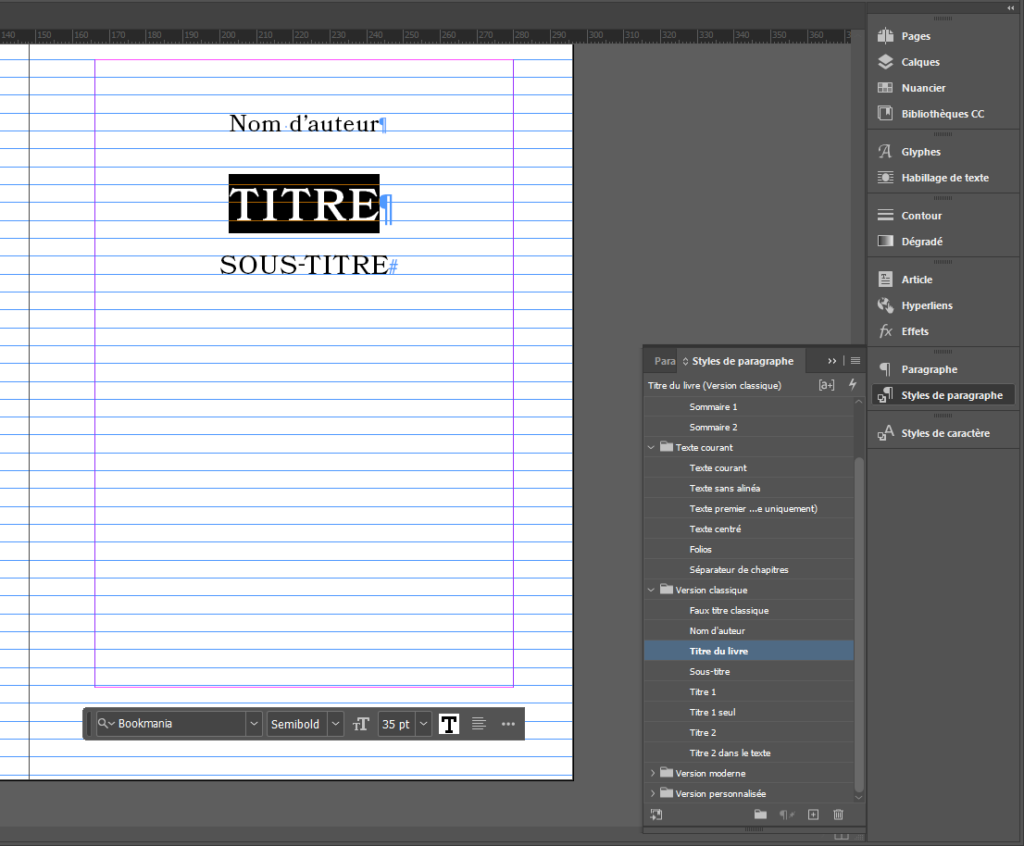
Et pour les mises en forme très ponctuelles comme un mot en italique, une lettre à mettre en exposant, etc. au sein d’un paragraphe, créez et appliquez un style de caractère que vous appellerez « italique », « exposant »…

Il est important de ne pas changer manuellement ces paramètres mais de passer impérativement par un style. En effet, cela vous évitera de faire des erreurs et de perdre du temps.
Ainsi, si vous décidez finalement, une fois la mise en page terminée, de modifier un paramètre du style, l’harmonisation sera faite automatiquement dans tout le document.
La gestion de la typographie
La gestion de la typographie demande de la rigueur, et encore davantage quand on réalise la mise en page sur InDesign. Contrairement à un traitement de texte comme Word, InDesign n’automatise pas tout (et c’est volontaire) : l’utilisateur·rice garde le contrôle total, ce qui permet un résultat beaucoup plus professionnel — à condition de savoir comment s’y prendre.
Pas d’espaces insécables automatiques
Par défaut, InDesign n’insère pas automatiquement d’espaces insécables (par exemple avant les signes de ponctuation doubles en français : ; ! ? « ).
Les espaces insécables permettent de ne pas séparer les signes de ponctuation du mot qui les précède. Sans espace insécable, ils risqueraient en effet de se retrouver seuls en début de ligne, ce qui est inesthétique et contraire aux règles de mise en page.
Pour ajouter ces espaces insécables, vous devrez donc :
- soit les insérer manuellement (déconseillé) ;
- soit utiliser une fonction de rechercher/remplacer avec les styles GREP.
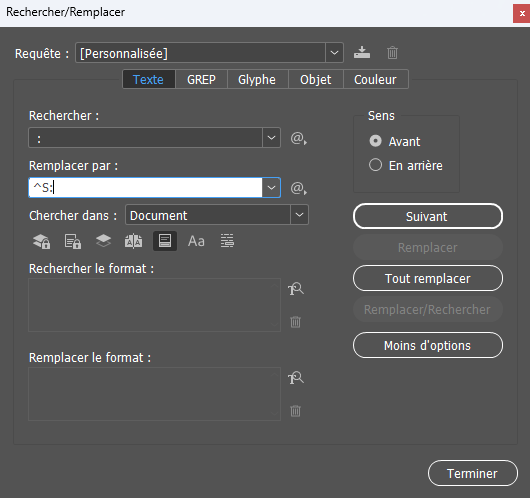
Idem pour les points de suspension, qui ne sont pas trois points à la suite les uns des autres, mais un signe typographique à part entière (l’espacement entre les points n’est pas le même). Dans Word ou d’autres logiciels de traitement de texte (sur WriteControl également), ce remplacement est automatique lors de la rédaction, mais pas sur InDesign.
Cela peut vous surprendre au début, mais cela évite aussi des erreurs automatiques indésirables. C’est donc une liberté… à bien gérer.
Gestion des veuves, orphelines et césures
Dans la mise en page d’un livre, il convient d’éviter les veuves (dernière ligne d’un paragraphe seule en haut d’une page) et les orphelines (première ligne d’un paragraphe seule en bas d’une page), ainsi que les césures trop fréquentes (pas plus de 3 successives).
Sur InDesign, il est possible d’activer une option de surlignage des erreurs de justification, qui indiquera par un code couleur les lignes présentant une anomalie de justification, césure, etc.
Il est même possible de paramétrer dans un style de paragraphe le nombre de césures consécutives à ne pas dépasser. Pour éviter les veuves et les orphelines, il est possible de jouer avec l’approche de la ligne, c’est-à-dire l’espacement entre les caractères, afin de resserrer le texte et éviter que le dernier mot ne se retrouve seul sur une autre page.
Le mode aperçu
Enfin, InDesign propose deux modes d’affichage du document : le mode normal, sur lequel apparaissent tous les blocs et repères, et le mode aperçu pour juger de l’aspect réel final de la page telle qu’elle sera imprimée.
Pour basculer de l’un à l’autre des deux modes, il suffit d’appuyer sur la lettre W de votre clavier, qui fait office de raccourci.
Pour aller plus loin
Un seul article de blog ne suffirait pas pour évoquer toutes les subtilités d’InDesign. Si vous envisagez de réaliser votre mise en page de livre sur InDesign, sans toutefois maîtriser pleinement ce logiciel, voici les solutions qui s’offrent à vous :
- suivre une formation d’utilisation du logiciel (via des professionnel·le·s du livre ou encore sur des plateformes de formation) ;
- consulter les tutoriels d’Adobe ;
- vous procurer un manuel d’utilisation d’InDesign.
Vous pouvez aussi télécharger notre guide PDF de la mise en page d’un livre sur InDesign.
N’oubliez pas que vous pouvez faire appel directement à un·e maquettiste professionnel·le pour la mise en page de votre livre. BoD propose de réaliser votre mise en page à partir de 319 €. Toutes nos mises en page sont effectuées sur le logiciel InDesign. Choisissez le modèle qui vous convient, nous en avons pour tous types de livres !
À noter qu’avant de passer à la mise en page d’un livre sur InDesign, le texte doit être corrigé et définitif afin de limiter les modifications ultérieures. En effet, tout changement peut entraîner des décalages lors de la mise en page.
De même, il est nécessaire de préparer au mieux la mise en page en soignant la mise en forme sur Word. Cela permet ainsi d’éviter les erreurs lors de l’import du texte dans InDesign.
Téléchargez la liste des points à vérifier lors la préparation du manuscrit avant sa mise page.
Correction, création de couverture… retrouvez sur notre blog encore davantage de conseils pour la mise en forme de votre livre !